5 Bedste Fan Controller Software til Windows 11/10
Miscellanea / / July 16, 2022
Vi er alle meget bevidste om vigtigheden af blæsere på vores pc'er, og hvordan de hjælper med at holde maskinen kølig og bidrager til den overordnede systemvedligeholdelse. Generelt henter bundkortet denne systemoverophedningsinformation og sender den til fansene for at justere deres RPM i henhold til temperaturen.
Selvom det udfører ret effektivt arbejde i sig selv, kan du nogle gange observere problemer med det. Især når du arbejder på flere applikationer ad gangen eller laver avanceret spil. Du kan se, hvor hurtigt maskinen varmer op.
I sådanne tilfælde øger CPU-blæserne også deres hastighed for at frigive varmen, hvilket producerer høje lyde. Men at have ventilatorhastighedskontrollen i vores hænder er nogle gange mere passende end at lade den køre automatisk. Hvis du nogensinde har spekuleret på, om dette overhovedet er muligt? Nå, der er gode nyheder til dig.
Faktisk er der flere måder at gøre det på. Dog at have en automat CPU blæser controller synes den mest passende mulighed, når det kommer til det. I dagens artikel skal vi se de 5 bedste CPU-blæserhastighedscontrollere, som du kan vælge til din Windows 10/11-pc.

Sideindhold
-
5 Bedste Fan Controller Software til Windows 11/10
- 1. SpeedFan
- 2. MSI AfterBurner
- 3. Mac blæserkontrol
- 4. Notebook FanControl
- 5. Corsair Link 4
- Konklusion
5 Bedste Fan Controller Software til Windows 11/10
Hvis du ikke vidste det, er der en måde at gøre det samme ved at bruge den manuelle måde. Det føles dog som en masse arbejde, når det kommer til konfigurationsdelen. Måske kunne du simpelthen gå efter en pålidelig tredjepartscontroller.
Annoncer
Dette giver dig bedre og lettere kontrol over CPU-blæserne, og du kan altid styre deres hastighed efter dine krav. Her er de 5 bedste blæsercontrollere, du altid kan se op til.
1. SpeedFan

Ikke bare en personlig favorit, men en fortjent én, SpeedFan er simpelthen en af de enkleste, men bedste CPU-blæsercontrollere, du kan have. Når du har downloadet denne software, kan du nemt se alle de nødvendige oplysninger direkte på din skærm. Det viser dig blæserhastigheden RPM, CPU-temperatur, HDD-temperatur og endda bundkorttemperaturer. Desuden regulerer den endda spændingen og styrer ventilatorhastigheden efter temperatur.
Der er en automatisk knap, ved at klikke på hvilken den ændrer CPU-blæseren automatisk for at holde systemet køligt. I tilfælde af at du har lyst til manuelt at styre hastigheden, kan du gøre det ved at klikke på 'Konfigurer' og derefter gå over til 'Avanceret'. Du kan derefter styre blæserhastigheden ved at justere pilene op og ned i overensstemmelse hermed. Interessant nok giver SpeedFan dig mulighed for at køre CPU-blæserhastighedstest, og vigtigst af alt kan du få det hele gratis.
Annoncer
2. MSI AfterBurner

Hvis du bruger en MSI-enhed, skal du allerede være bekendt med MSI Afterburner. Denne software er dedikeret udviklet til overclocking. Men hvis du downloader MSI blæserstyringen, får du nogle ekstra funktioner. Heldigvis opfylder denne software alle de krav, man kunne have fra enhver ventilatorstyringssoftware.
Den slanke og brugervenlige grænseflade gør det nemt for brugerne at betjene softwaren. Du kan blot justere stængerne til at op og ned blæserhastigheden. Desuden giver det dig også mulighed for at kontrollere CPU/GPU-temperaturen, GPU-spændingen, hukommelsesforbrug, FPS og mere for at sikre dit systems overordnede ydeevne.
Annoncer
3. Mac blæserkontrol

Dernæst har vi en anden software, der dedikeret fokuserer på CPU-blæserkontrolfunktionen. Derfor lover det også en meget bedre og enkel grænseflade med kun de nødvendige funktionaliteter. Mac blæserstyring er tilgængelig både til Windows såvel som Mac-enheder. Det kører perfekt på Windows 10/11. Men hvis du skulle bruge denne software, er der kun ét krav, du skal opfylde, og det er, at du skal downloade boot camp.
At bruge denne app virker meget nemt og behageligt. Faktisk er det en af de bedste løsninger til Mac-enheder og bestemt også en potentiel til Windows. Du kan nemt slippe af med problemer med overophedning, højlydte CPU-blæsere og så. Bare tryk og flyt skyderen for at styre hastigheden. Så enkelt er det.
4. Notebook FanControl
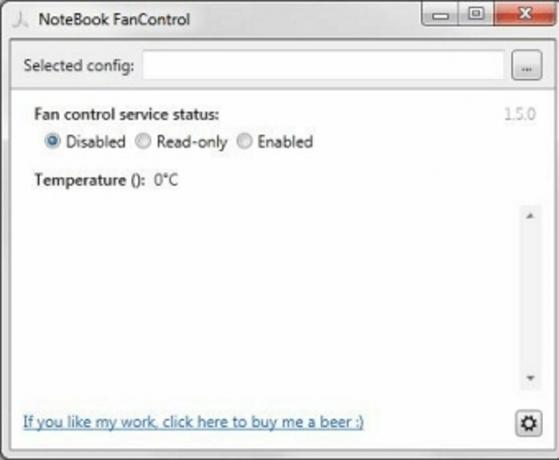
Hvis du bare er nybegynder med sådanne apps og ikke har fat i det endnu, kan du også se frem til Notebook FanControl. Denne app er lige så enkel og nem at bruge. Du kan få blæserhastigheden i realtid og aflæse systemtemperaturen.
Når du når hovedmenuen, vil du finde en skyder, træk den på en hvilken som helst måde for at øge eller mindske blæserhastigheden. Notebook Fan Control er et gratis program og giver nøjagtige data og funktioner.
5. Corsair Link 4
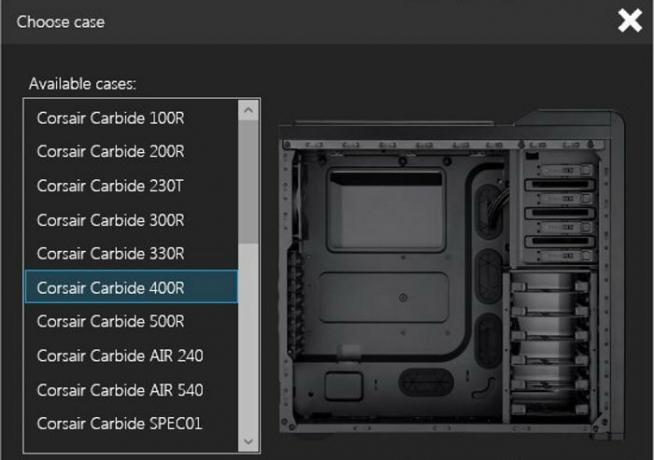
Som pc- og hardwaremonitorsoftware får du her alle de vigtige og basale funktioner under ét tag. Corsair Link 4 blev grundlæggende udviklet til de systemer, der indeholder forudinstallerede Corsair-blæsere eller dem, der har Corsair-væske CPU-køleren. Applikationen passer dog bare perfekt sammen med alle andre systemkomponenter.
Det lader dig overvåge CPU- og HDD-temperaturen og CPU-belastningen. Desuden kan du nemt styre CPU-blæserne såvel som problemerne med overophedning. Corsair Link 4 er kompatibel med Windows 10/11, så du har ingen problemer overhovedet med at downloade og bruge denne software på din pc/laptop.
Konklusion
Der er tonsvis mere software af sådanne typer på internettet. Og da de deler det samme mål, vil du finde dem alle næsten ligner hinanden. Dette er faktisk den eneste grund til, at folk ofte bliver forvirrede. Jeg håber dog, at denne artikel har gjort din søgning værd og hjulpet dig med at finde den, der opfylder alle dine krav. Kommenter nedenfor, hvilken CPU-blæser-controller-software, der er din favorit, og hvorfor?



